Пользователи, нуждающиеся в обходе блокировок или сохранении конфиденциальности в Сети, часто спрашивают — как пользоваться браузером Тор на компьютере и телефоне. В обоих случаях подходы к применению программы идентичны, но принципы установки и настройки немного отличаются. Ниже приведем пошаговую инструкцию для разных видов устройств, рассмотрим плюсы и минусы применения Tor.
Как пользоваться браузером Тор
Создатели веб-проводника позаботились о клиентах, предусмотрев возможность работы в «темной Сети» с компьютера и телефона. Зная, как правильно пользоваться браузером Tor на каждом из устройств, можно сохранить приватность в Интернете вне зависимости от используемого устройства. Рассмотрим правила применения для каждого девайса по отдельности.
Как пользоваться Тор на телефоне
С ростом числа смартфонов все больше людей входит в Интернет с мобильных устройств, поэтому предпочитают пользоваться Tor браузером на Андроид или iOS. Ниже рассмотрим, в чем особенности каждого из вариантов.
Универсальный программатор — основные понятия
Андроид
В отличие от других веб-проводников для смартфонов, где с установкой не возникает трудностей, запуск Tor-браузера имеет особенности. Во избежание трудностей старайтесь следовать инструкции и пользоваться веб-проводником с учетом приведенных рекомендаций. Несмотря на возможность установки Tor на все версии Андроид, лучше использовать программу на телефонах с ОС от 5.0 и выше
Перед тем как пользоваться браузером Тор на Андроиде, необходимо его скачать и установить на ПК. Для этого сделайте следующие шаги:
- Войдите в приложение Гугл Плей и найдите через поиск программу Tor Browser.
- Жмите на кнопку установить и откройте программу.

- Кликните на кнопку Соединение в нижней части дисплея. Дождитесь подключения. Процесс соединения может занять некоторое время. Для успешного выполнения работы держите приложение открытым. После завершения загрузки появляется окно, которое во многом напоминает браузер Мозилла.
С этого момента доступно использование Tor браузера на Андроид. Вы можете переходить по вкладкам и быть уверенным в конфиденциальности. С этого момента трафик шифруется, а ранее блокированные сайты становятся доступными.
Безопасность и удобство при работе в Тор возможно только при внесении правильных настроек. Для перехода в раздел жмите на три вертикальные точки справа вверху. Выделим основные настройки, необходимые, чтобы правильно пользоваться браузером:

- Войдите в раздел Параметры и жмите на первую строчку Сделайте Tor Browser браузером по умолчанию. В этом случае страницы Интернета будут автоматически открываться через Тор.
- Установите поисковую систему по умолчанию. По аналогии с другими браузерами в Тор можно пользоваться разными поисковиками. Для внесения изменений войдите в раздел параметр, а там Поиск. По умолчанию установлен Гугл, но при желании этот параметр можно поменять.
- Запретите возможную слежку. Для повышения уровня приватности перейдите в Параметры, а там зайдите в раздел Приватность. В самом верху вы найдете тумблер Не отслеживать. Переведите его в правую сторону. Здесь же включите защиту от отслеживания, если она отключена. Ниже поставьте отметку в разделе Удаление моих данных при выходе. После ее нажатия можно выбрать, что именно будет очищаться.
- Настройте конфиденциальность. Чтобы правильно пользоваться браузером Тор с позиции защиты личных данных, войдите в главное меню, а там Настройки безопасности. В последних версиях может быть указано, что все необходимые параметры уже введены и дополнительно ничего делать не нужно.
После этого можно пользоваться браузером Тор в обычном режиме. Управление мало отличается от других проводников, поэтому у пользователей не возникает вопросов. В верхней части находится поисковая и одновременно адресная строка. Для одновременного открытия всех вкладок жмите на значок с цифрой слева от кнопки меню. По желанию можно открыть приватную вкладку.
ТОР БРАУЗЕР, ПРОЩАЙ!
В таком случае веб-проводник не будет запоминать историю посещений.
Айфон
Многие владельцы Айфонов интересуются, как пользоваться браузером Тор на iOS. Здесь действуют те же принципы, что рассмотрены выше (для Андроид). Разница в том, что название приложения в магазине App Store немного иное — TOR Browser + VPN. После скачивания и установки дальнейшая настройка и применение ничем не отличается от того, что рассмотрен выше.
После внесения базовых настроек можно пользоваться Тор браузером на Айфоне в обычном режиме. При этом владелец смартфона с iOS получает доступ ко всем возможностям, начиная с приватности, заканчивая посещением заблокированных ранее сайтов.
Вам может быть интересно: Как исправить ошибочный сертификат в Опере: решаем проблему сами

Как пользоваться Тор на компьютере
В случае с ПК ситуация иная, ведь веб-проводник имеет другой принцип установки и настройки. Перед тем как пользоваться Тор браузером на Виндовс, изучите эту инструкцию и следуйте рекомендациям.
Алгоритм действий такой:
- Перейдите по ссылке torproject.org/ru/download/ и жмите на кнопку Скачать для Виндовс.

- Дождитесь, пока файл загрузится, выберите язык установки и место, куда будет установлена программа.
- Подождите завершения инсталляции приложения.

- Войдите в приложение и жмите на кнопку Соединиться или Настроить. Второй вариант актуален, если Тор запрещен в стране (к примеру, для Китая, Турции или Египта).

- После нажатия на кнопку соединить дождитесь, пока зеленый индикатор не дойдет до конца.

- Жмите на изображение земного шара слева вверху, чтобы почитать об особенностях веб-проводника и как использовать Tor браузер. В этом разделе указаны новинки версии, особенности приватности, параметры безопасности, рекомендации и другие моменты.

После установки веб-проводника необходимые настройки безопасности уже установлены.
Это позволяет сразу пользоваться браузером Тор.

При желании можно внести дополнительные изменения через меню. Для входа в него жмите на три полоски справа вверху.

Там перейдите в раздел Настройки и по желанию сделайте Tor веб-проводником по умолчанию. Здесь же можно задать другие параметры:
- Установить мост для работы в странах, где браузер заблокирован.

- Поменять настройки производительности.

- Изменить правила автоматических обновлений.

Для дополнительной защиты перейдите в раздел Дополнения и включите следующие функции:

- HTTPS Everywhere. После включения этой опции сеть будет шифроваться везде, где это возможно.
- NoScript. Включение функции гарантирует максимальную защиту от уязвимостей разных сриптов. Приложение разрешает только активное содержимое для проверенных доменов.

После внесения настроек можно пользоваться Tor. Для дополнительной защиты не рекомендуется открывать в браузере торренты, скачивать и открывать другие файлы. В таком случае имеется риск раскрытия IP адреса, что снижает уровень конфиденциальности.
Плюсы и минусы использования
Перед тем как использовать Тор браузер, важно изучить его преимущества и недостатки.
- Безопасное подключение через специальный «туннель» Тор-сети.
- Доступ к любым сайтам, в том числе заблокированным на территории страны.
- Посещаемые вами ресурсы не будут определять IP адрес.
- Удобное управление и легкая настройка.
- Поддержка просмотра видео и прослушивания аудио.
- Автоматическое удаление истории и куки при выходе из программы.
- Неограниченный доступ к VPN.
- Автоматическое соединение с наиболее быстрым ВПН-сервером.
- Отсутствие ограничений на скачивание в любой точке мира.
- Шифровка DNS запросов не осуществляется, поэтому живущие рядом люди могут узнать, на какие сайты вы входили через Вай-Фай.
- Все сведения, скачанные и открытые в браузере, показывают IP.
- Данные по истории хранятся на сервере.
- Протокол HTTP не работает.
- Необычный интерфейс, к которому необходимо привыкнуть.
- При установке плагинов защита не действует.
- Более медленная загрузка страниц.
Tor имеет ряд недостатков, касающихся конфиденциальности работы в Сети. Но при правильной настройке и следовании приведенным выше правилам таких последствий можно избежать.
Итоги
Теперь вы знаете, как правильно пользоваться Tor браузером на ПК или телефоне. После установки не забудьте сделать необходимые настройки для повышения конфиденциальности и защиты личных данных от посторонних. В остальном использование Тор не вызывает трудностей даже у начинающих пользователей глобальной сети.
Источник: newsland.com
ТОР браузер – что это и как им пользоваться?

Обеспечить безопасность и анонимность в сети не всегда удается за счет использования VPN – в этом случае приходится искать альтернативные технологии. Именно такой технологией является браузер под названием TOR, который уже давно стал символом свободы в интернете, и с каждым днем число его пользователей активно растет.
В этой статье я подробно расскажу, что такое ТОР, как им пользоваться и насколько это безопасно.
Что такое TOR?
Любые действия пользователя в сети можно отслеживать и даже без труда установить его личность, если он не использует методы анонимизации и защиты личной информации. И если использование с этой целью хорошего VPN будет стоить денег, то с помощью TOR защитить себя можно абсолютно бесплатно.
Но прежде, чем начинать им пользоваться не мешало бы узнать, что такое Тор и в чем его особенности.
TOR (The Onion Router) – это сеть прокси-серверов, благодаря которой создается несколько слоев шифрования данных, в сети это принято называть «луковой маршрутизацией». Благодаря такой системе обеспечивается высокая защита конфиденциальности пользователей и все следы их пребывания в интернете скрываются.
Многие считают, что Тор и VPN – это одно и то же. На деле это совершенно разные технологии, которые лишь выполняют одну и ту же функцию, но делают это по-разному.
Для каких целей используют TOR?
- Обход интернет-цензуры.
- Защита личной информации и сохранение анонимности в сети, например в хайп проектах.
- Посещения сайтов, которые недоступны в определенных странах.
- TOR – это прямой путь в Даркнет – огромное количество сайтов, которые не индексируются поисковыми системами.
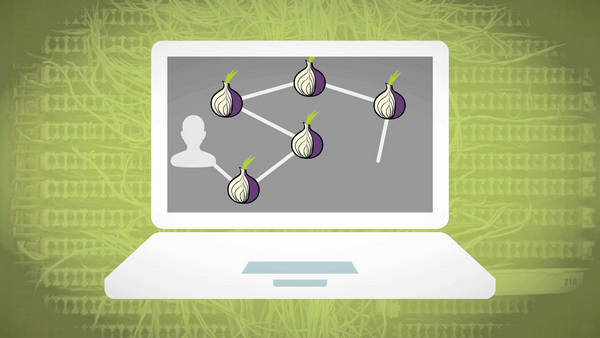
Как устроен TOR?
Дело в том, что при использовании Тора путь пользователя к веб-сайту проходит не напрямую, а через множество узлов, которые не хранят данные пользователя, а лишь содержат информацию о предыдущем и последующем узле.
За счет этого проследить путь пользователя практически невозможно, как и установить его личность. Получить о вас какую-либо информацию не сможет ни провайдер, ни сам сайт, который вы посещаете – последний увидит только IP конечного узла.
Интересен тот факт, что разработка TOR принадлежит военно-морским силам США, которые изначально создавали его для защиты переговоров в различных разведывательных операциях.
Позже исходный код программы был выложен в сеть со свободной лицензией и огромное количество программистов к нашему времени успели проверить его на наличие ошибок или каких-либо закладок.
Код Тора абсолютно чист и безопасен, а с 2008 года появился и TOR-браузер, который облек уникальную технологию в простую и удобную для пользователей форму.
Минусы
Не буду скрывать, что наряду с массой преимуществ у Тора есть и свои недостатки:
- Из-за того, что путь к сайту лежит через множество узлов, скорость подключения значительно снижается. Поэтому использование Тора будет удобным не для всех целей, например, для прослушивания музыки или просмотра видео больше подойдет платный VPN.
- Власти не могут установить, какие сайты посещает пользователь через Тор, но для них не составит труда определить, что вы выходите в сеть именно через него. Сам факт использования TOR может говорить о том, что вы хотите что-то скрыть, а это может вызвать дополнительный интерес.
- Есть информация, что взломать сеть и узнать данные о пользователе можно через конечный узел. Поэтому нельзя утверждать, что Тор – это абсолютная защита. Для полной уверенности в анонимности специалисты советуют использовать его в сочетании с VPN.
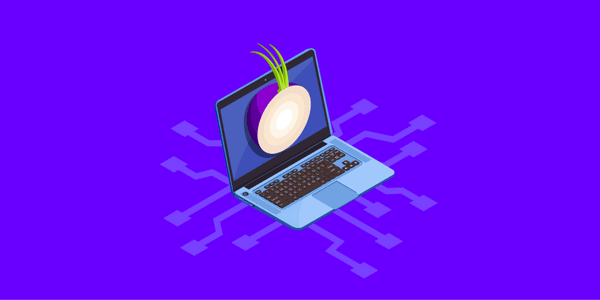
Запрещен ли в России браузер Тор или нет?
В результате того, что TOR представляет собой сеть узлов, его полная блокировка, даже при большом желании властей, невозможна. Но в отдельных государствах может быть запрещенным его использование и нарушителей такого закона ожидает строгое наказание.
В Рунете, после инициативы о так называемом «суверенном интернете», не раз появлялась информация, что использование сети TOR, анонимайзеров и VPN-сервисов будет запрещено.
На данный момент на законодательном уровне в РФ нет запретов на использование TOR. Вы можете использовать анонимную сеть для выхода в интернет и за это вам ничего не будет, до тех пор, пока вы не нарушаете закон. Если же вы пользуетесь Тором для того, чтобы совершать какие-либо темные делишки, то если вас вычислят, отвечать придется по всей строгости закона.
Где скачать и как установить на ПК?
Прежде, чем рассказать о том, как пользоваться Тор браузером, вы узнаете откуда же браузер можно скачать и как его установить на свой ПК. Несмотря на то, что сеть TOR некоммерческая, у нее есть организация, которая проект курирует и развивает, а также есть официальный сайт, на котором браузер можно абсолютно бесплатно скачать.
Поэтому вам не придется искать Тор на файлообмениках и стоках.
Для скачивания перейдите на официальный сайт браузера и выберите «Скачать Tor Browser».
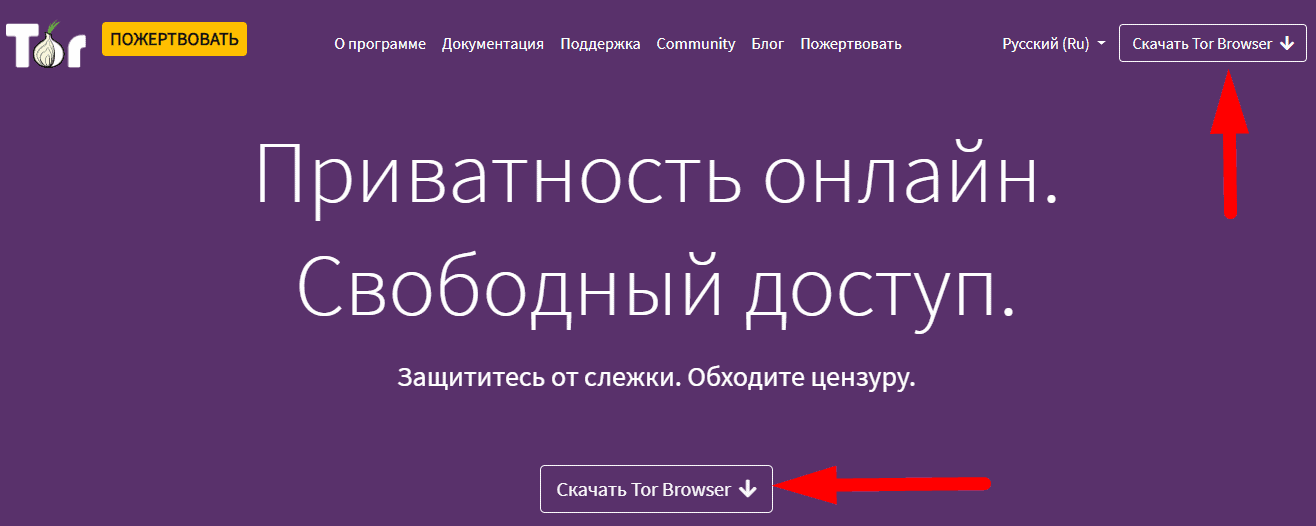
После этого выберите одну из представленных версий для скачивания – как видите, установить браузер можно на разные операционные системы.
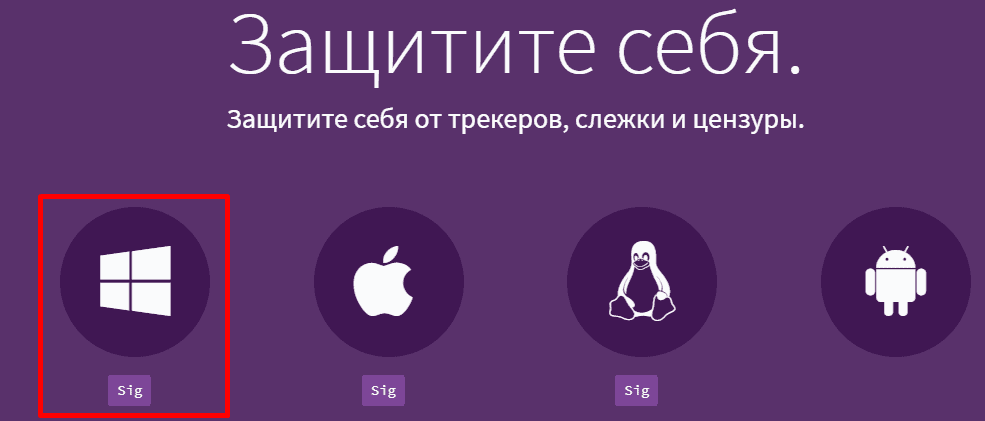
Начнется закачка файла, а после ее завершения вы увидите в загрузках вашего браузера луковицу. Кликаем на нее, после чего вам будет предложено выбрать язык.
После этого выберите папку для установки Тора через кнопку «Обзор» и нажмите «Установить». После завершения установки браузер будет готов к использованию.
Как пользоваться Тор браузером?
Итак, перейдем к главному – как пользоваться Тор браузером после установки. Сразу после ее завершения появится окно, в котором вам будет предложено сразу соединиться с сетью Тор или выполнить определенные настройки, если это необходимо. Если вы не житель Египта, Китая или Турции, где работа с сетью запрещена, то сразу жмем кнопку «Соединиться».
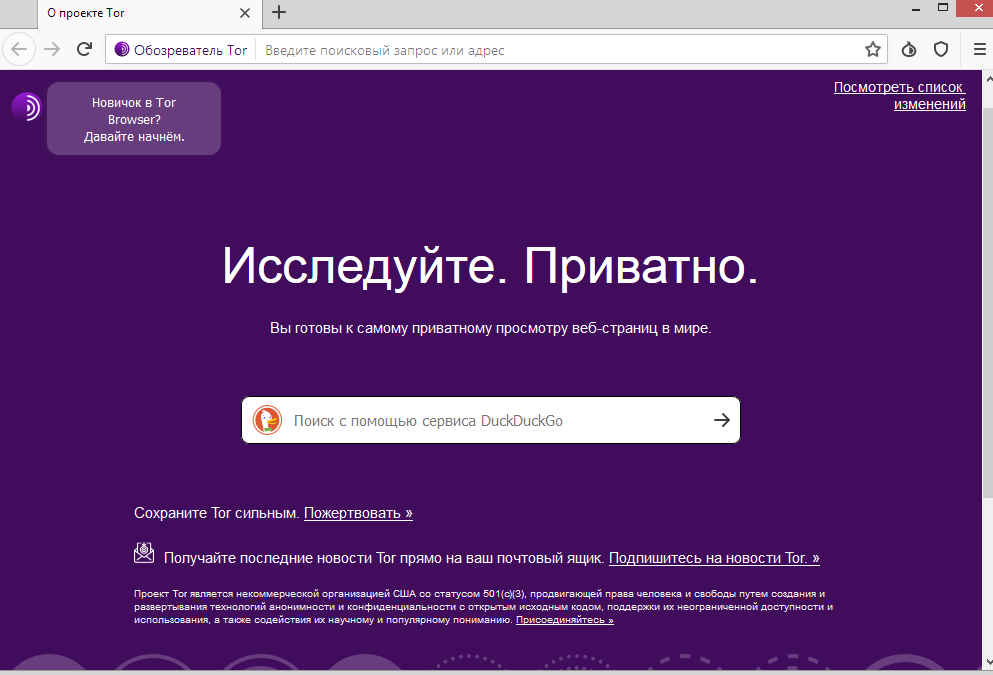
Подключение займет некоторое время, о прогрессе вас уведомит зеленый индикатор. После соединения с сетью на экране появится вполне привычный для пользователей интерфейс браузера Firefox, где прямо по центру стартовой страницы будет поисковая строка.
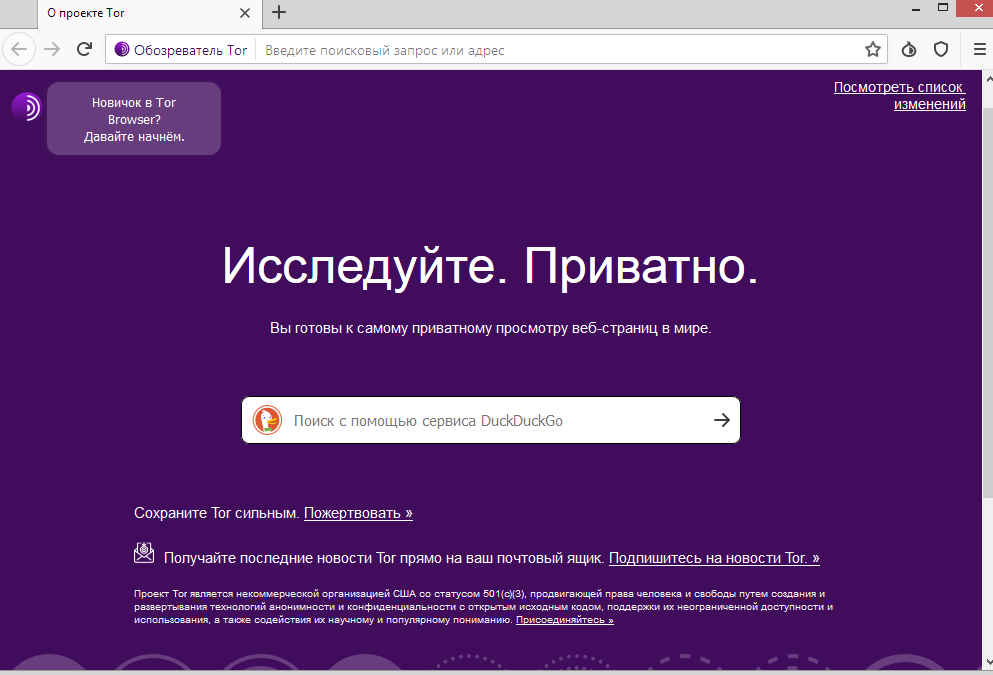
В правом углу вы увидите луковицу, которая означает, что подключение к сети Тор выполнено, а рядом – изображение щита. Кликнув на него, вы увидите какой у вас уровень безопасности, по умолчанию он будет стандартным. Чтобы повысить уровень безопасности кликаем «Дополнительные настройки безопасности».
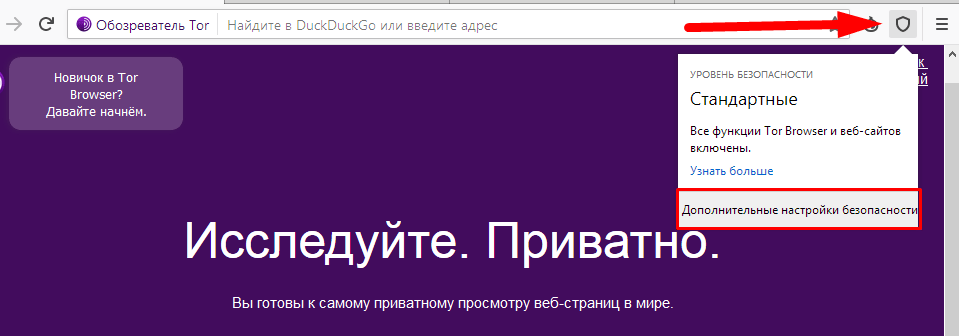
За счет отключения некоторых дополнительных функций вы можете повысить уровень безопасности браузера. Для этого выберите функции «Более безопасные» или «Наиболее безопасные». Но пользоваться сайтами в таком случае будет менее удобно.
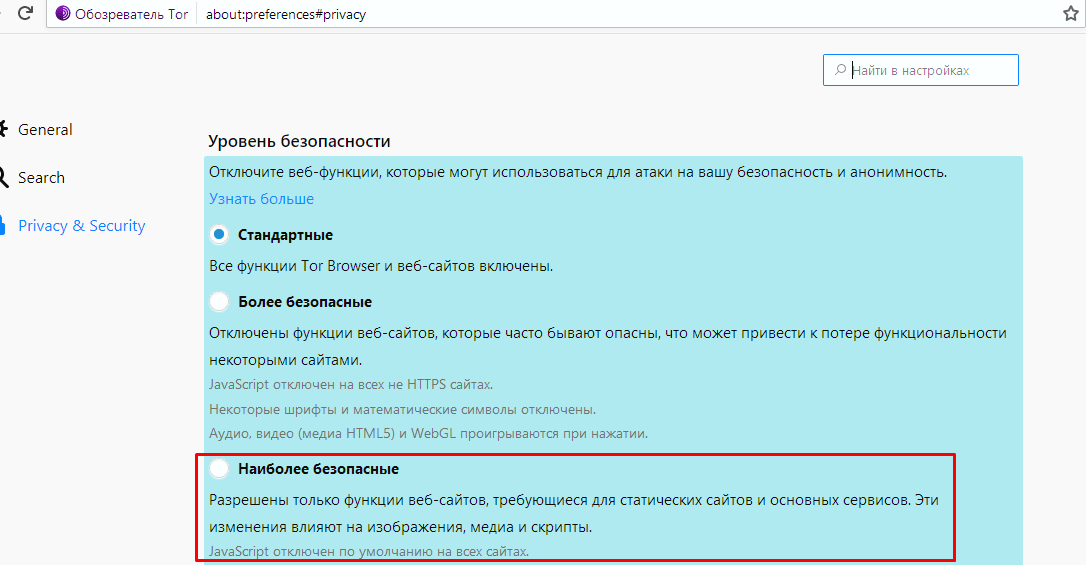
После этого вернитесь на начальную страницу, где в поисковой строке вы сможете забить нужный вам сайт или выполнить поиск нужной информации. При первом поиске браузер спросит у вас, хотите ли вы повысить безопасность путем смены языка поиска на английский.
Соглашаемся, если хотим повысить безопасность, или отказываемся, если удобнее работать на русском. После этого вам будут представлены результаты поиска.
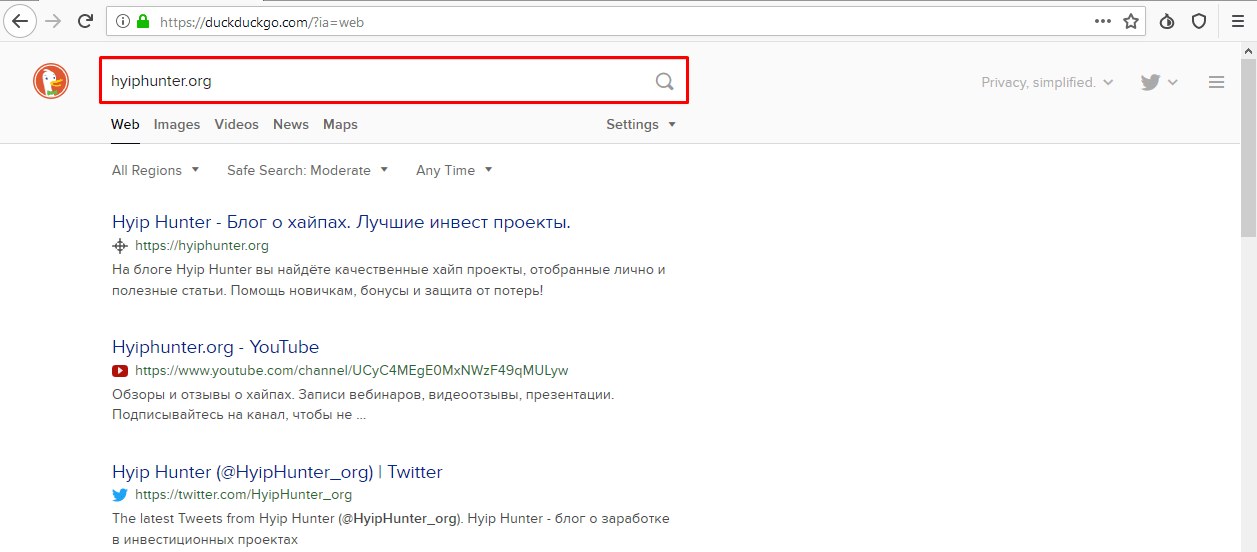
Для тех, кто ранее пользовался браузером Mozilla Firefox, использование Тора будет очень простым, ведь создан он как раз на основе этого всем известного браузера. Но даже если вы пользовались другим веб-обозревателем, то никаких сложностей в работе с TOR не возникнет, так как он элементарный.
Проверить, действительно ли ваши данные зашифрованы вы можете на любом сервисе, который предлагает узнать ваш IP-адрес. По его мнению, вы будете находиться явно не в той стране, в которой по факту пребываете.

Как в тор браузере выбрать страну?
Тор на свое усмотрение будет менять ваш IP на IP-адрес любой другой страны, где находится конечный узел сети. При каждом посещении сети этот адрес будет меняться, как и вся цепочка узлов до него.
Иногда пользователю нужно не просто анонимно выйти в сеть под каким-нибудь IP, а требуется использовать адрес конкретной страны, или же, наоборот, запретить выход через адреса отдельного государства. Чтобы это сделать, нужно выполнить кое-какие настройки.
- Найдите папку, в которую установили браузер. В ней будет файл для запуска и папка «Browser» – открываем ее. После этого в списке представленных файлов выбираем папку «TorBrowser».
- Далее откройте папку «Data», в ней ищем папку «Tor», а затем находим и открываем файл «torcc».
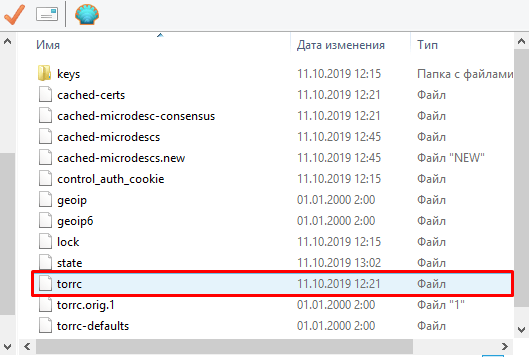
- После открытия файла через Notepad++ или WordPad, вы увидите следующий текст:
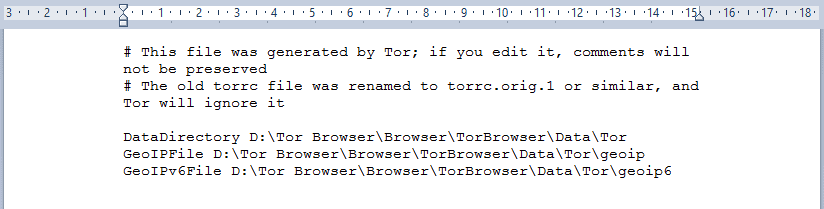
- В конце текста добавляем новую строку, в которой указываем фразу на английском «ExitNodes ». В фигурных скобках указывается код страны по стандарту ISO-3166: например, – США, – Германия, – Украина, – Россия. Перечислить можно несколько стран, в этом случае указаны они будут через запятую, как у меня на картинке:
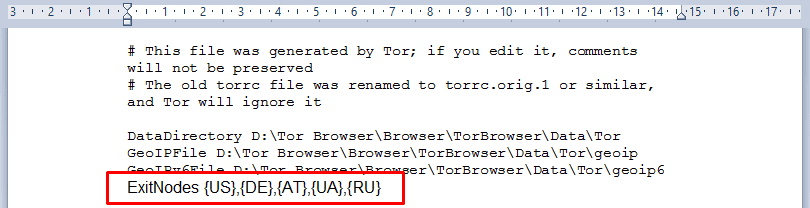
В той ситуации, когда какую-то страну наоборот нужно запретить, вам потребуется в этом же файле добавить строку «StrictExitNodes » – в данном случае будет запрещен выход в сети с российских IP-адресов. Указав в скобках другой код страны, вы можете задать нужные вам параметры. Для того, чтобы запретить несколько стран, указываем их через запятую, как это было в примере выше.
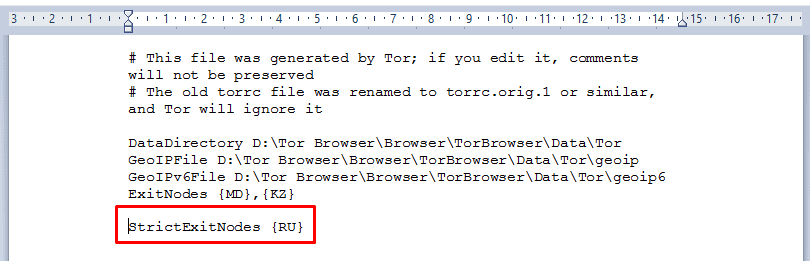
Резюме
TOR браузер – проверенное годами средство анонимизации и защиты в сети, которое представляет высокий уровень безопасности абсолютно бесплатно. Того уровня конфиденциальности, который дает Тор вполне достаточно, чтобы ваши данные нигде не фиксировались, вы обходили блокировки и цензуру в сети.
В то же время, это не панацея, которая защищает на все 100%, поэтому для усиления защиты до максимального уровня, рекомендуется использовать TOR в сочетании с VPN.
Создатель блога. Частный инвестор. Зарабатывает в высокодоходных инвестиционных проектах и криптовалютах с 2014 года. Консультирует партнеров. Присоединяйтесь в телеграм канал блога и наш чатик.
Источник: www.hyiphunter.org